HDD または SSD ストレージドライブを取り外す
-
ドライブを取り外すことができるようにシステムを準備します。
静電気防止対策を取るを参照してください。
-
取り外すドライブの位置を特定します。
次の図に、ドライブの位置とドライブの内部システムソフトウェアの指定を示します。ストレージドライブのステータスインジケータ (LED) の詳細は、ストレージドライブおよびブートドライブのインジケータを参照してください。
図 12 8 台の 2.5 インチドライブで構成されるサーバーのドライブの位置および番号
図の説明
1 ストレージドライブ 0 (HDD/SSD)
2 ストレージドライブ 1 (HDD/SSD)
3 ストレージドライブ 2 (HDD/SSD/NVMe 0)
4 ストレージドライブ 3 (HDD/SSD/NVMe 1)
5 ストレージドライブ 4 (HDD/SSD/NVMe 2)
6 ストレージドライブ 5 (HDD/SSD/NVMe 3)
7 ストレージドライブ 6 (HDD/SSD)
8 ストレージドライブ 7 (HDD/SSD)
9 オプションの SATA DVD ドライブ
図 13 12 台の 3.5 インチドライブで構成されるサーバーのドライブの位置および番号
図の説明
1 ストレージドライブ 0 (HDD/SSD)
2 ストレージドライブ 4 (HDD/SSD)
3 ストレージドライブ 8 (HDD/SSD)
4 ストレージドライブ 1 (HDD/SSD)
5 ストレージドライブ 5 (HDD/SSD)
6 ストレージドライブ 9 (HDD/SSD)
7 ストレージドライブ 2 (HDD/SSD)
8 ストレージドライブ 6 (HDD/SSD)
9 ストレージドライブ 10 (HDD/SSD)
10 ストレージドライブ 3 (HDD/SSD)
11 ストレージドライブ 7 (HDD/SSD)
12 ストレージドライブ 11 (HDD/SSD)
図 14 24 台の 2.5 インチドライブで構成されるサーバーのドライブの位置および番号
図の説明
1 ストレージドライブ 0 - 11 (HDD/SSD。ストレージドライブ 3 および 4: HDD/SSD/NVMe)
2 ストレージドライブ 12 - 23 (HDD/SSD。ストレージドライブ 19 および 20: HDD/SSD/NVMe)
-
HDD または SSD ストレージドライブを取り外す場合は、サーバーによるドライブの使用を停止するために必要なオペレーティングシステムコマンドを入力します。それ以外の場合は、次のステップに進みます。
必要となる正確なコマンドは、使用しているドライブの構成によって異なります。必要に応じて、ファイルシステムをアンマウントするか、RAID コマンドを実行します。
注 - ドライブ上の青色の取り外し可能ステータスインジケータ LED は、使用中のオペレーティングシステムに応じてこのサポートが異なるため、点灯したり点灯しなかったりする場合があります。 -
取り外すドライブで、ラッチリリースボタンを押してドライブラッチを開きます [1、2]。
図 15 ドライブラッチを開く
図の説明
1 ラッチリリースボタンを押します。
2 ラッチを開きます。

注意 - ラッチは取り外しレバーではありません。ラッチを右に開きすぎないようにしてください。そのようにすると、ラッチが破損することがあります。
-
ラッチをしっかり持ち、ドライブスロットからドライブを引き出します。
図 16 ストレージドライブの取り外し
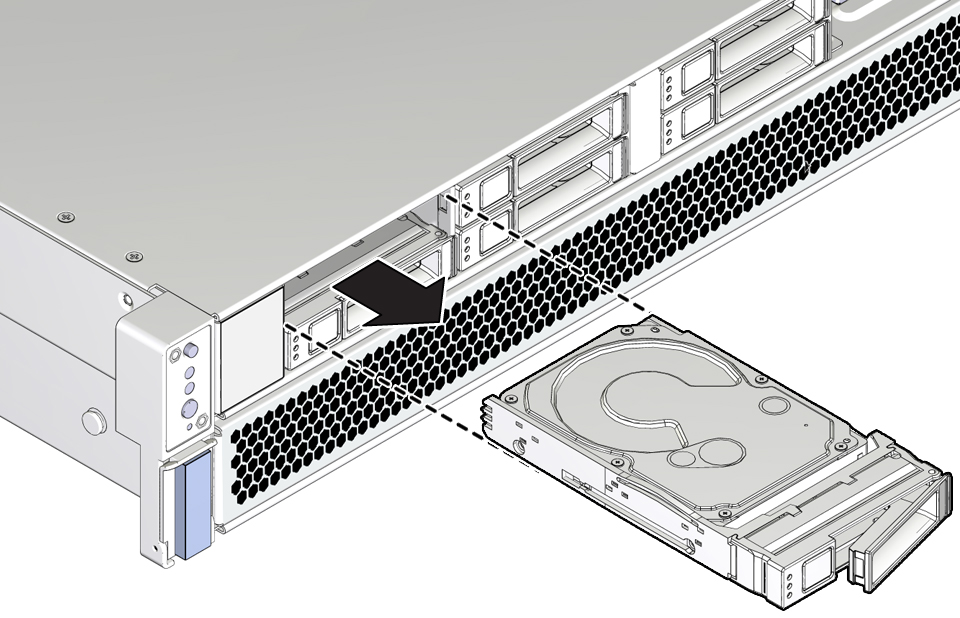
-
次に実行する手順を確認します。
-
ドライブを交換する場合は、HDD または SSD ストレージドライブを取り付けるに進みます。
-
ドライブを交換しない場合は、空のドライブスロットにフィラーパネルを取り付けて適切な通気を維持し、管理タスクを実行してドライブなしで動作するようにサーバーを構成します。
ストレージドライブのフィラーパネルを取り付ける方法については、フィラーパネルを取り外す、および取り付けるを参照してください。
-